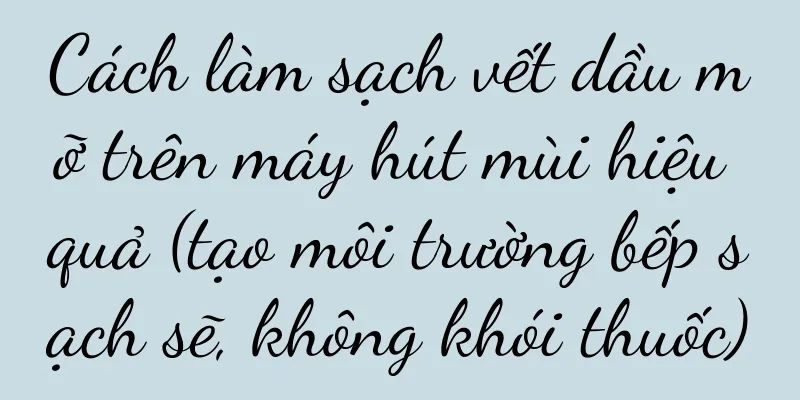Cách xóa cài đặt khởi động tự động của máy tính (hủy nhanh chóng và dễ dàng chế độ khởi động tự động của máy tính)

|
Khi sử dụng máy tính, chúng ta thường cài đặt chế độ khởi động tự động để máy tính tự động khởi động vào một thời điểm cụ thể. Tuy nhiên, đôi khi chúng ta có thể cần hủy hoặc xóa cài đặt này để kiểm soát quá trình khởi động máy tính theo cách thủ công. Bài viết này sẽ giới thiệu cách xóa cài đặt khởi động tự động của máy tính, giúp bạn sử dụng máy tính thuận tiện hơn. Tiêu đề và 1. Hiểu vai trò của cài đặt bật nguồn tự động Cài đặt khởi động tự động có nghĩa là vào một thời điểm đã đặt, máy tính sẽ tự động khởi động và vào hệ điều hành để giảm bớt sự phiền phức khi vận hành thủ công. 2. Mở Windows Task Scheduler Tìm kiếm và mở Windows Task Scheduler trong menu Start, đây là một công cụ mạnh mẽ được cung cấp bởi hệ điều hành Windows. 3. Tìm tác vụ lịch trình khởi động tự động Trong cửa sổ Task Scheduler, tìm và nhấp vào "Task Scheduler Library", sau đó tìm và chọn tác vụ theo lịch trình khởi động tự động có liên quan trong danh sách. 4. Bỏ chọn lịch khởi động tự động Trong cửa sổ thuộc tính của tác vụ theo lịch trình khởi động tự động, tìm và nhấp vào tab "Điều kiện", sau đó bỏ chọn hộp kiểm "Đánh thức máy tính để thực hiện tác vụ này". 5. Xác nhận xóa tác vụ lịch trình khởi động tự động Trong cửa sổ Task Scheduler, nhấp chuột phải vào tác vụ theo lịch trình khởi động tự động mà bạn muốn xóa, chọn tùy chọn "Xóa" và nhấp vào "OK" trong hộp thoại xác nhận bật lên. 6. Sử dụng công cụ cấu hình hệ thống để hủy khởi động tự động Một cách khác để vô hiệu hóa chức năng khởi động tự động của máy tính là sử dụng công cụ Cấu hình hệ thống. Tìm kiếm và mở "System Configuration" trong menu Start, tìm mục khởi động tự động trong tab Startup và bỏ chọn mục đó. 7. Dọn dẹp các thiết lập khởi động tự động trong sổ đăng ký Mở Registry Editor, tìm khóa HKEY_CURRENT_USER\\Software\\Microsoft\\Windows\\CurrentVersion\\Run, tìm và xóa các mục liên quan đến khởi động tự động. 8. Kiểm tra các mục khởi động khác Ngoài các phương pháp trên, bạn cũng cần kiểm tra các mục khởi động khác có thể xảy ra, chẳng hạn như các phím tắt và dịch vụ hệ thống trong thư mục khởi động và xóa chúng khỏi các mục khởi động. 9. Quét máy tính của bạn bằng phần mềm bảo mật Phần mềm bảo mật có thể giúp bạn quét và loại bỏ phần mềm độc hại có thể sửa đổi hoặc thêm cài đặt khởi động tự động. 10. Cập nhật hệ điều hành và trình điều khiển Việc cập nhật hệ điều hành và trình điều khiển là một bước quan trọng để đảm bảo máy tính của bạn chạy bình thường, đồng thời cũng có thể giúp giảm sự cố liên quan đến cài đặt khởi động tự động. 11. Tạo bản sao lưu phòng khi cần Trước khi xóa cài đặt bật nguồn tự động, bạn nên sao lưu các tệp và dữ liệu quan trọng để tránh lỗi vận hành hoặc các tình huống bất ngờ khác. 12. Tìm lời khuyên từ các chuyên gia Nếu bạn không chắc chắn về các bước để xóa cài đặt tự động bật nguồn, bạn nên tìm lời khuyên và hướng dẫn từ nhóm hỗ trợ kỹ thuật hoặc chuyên gia. 13. Chú ý đến bảo mật máy tính và bảo vệ quyền riêng tư Trước khi thực hiện bất kỳ thao tác nào, vui lòng đảm bảo rằng máy tính của bạn đã cài đặt phần mềm diệt vi-rút và giữ an toàn cho thông tin và quyền riêng tư cá nhân của bạn. 14. Xử lý sự cố và sửa chữa Nếu bạn gặp bất kỳ sự cố hoặc lỗi nào khi xóa cài đặt khởi động tự động, bạn có thể thử khởi động lại máy tính hoặc cài đặt lại phần mềm liên quan để giải quyết sự cố. 15. Khởi động lại máy tính và xác nhận rằng các thiết lập đã có hiệu lực Sau khi hoàn tất tất cả các bước để xóa cài đặt bật nguồn tự động, hãy khởi động lại máy tính và đảm bảo máy không còn tự động bật nữa. Nếu bạn hủy thành công cài đặt khởi động tự động, bạn có thể điều khiển thủ công việc khởi động máy tính theo nhu cầu của mình. Bằng cách sử dụng phương pháp được mô tả trong bài viết này, bạn có thể dễ dàng xóa cài đặt khởi động tự động của máy tính. Cho dù sử dụng Trình lập lịch tác vụ, Công cụ cấu hình hệ thống hay kiểm tra các mục khởi động khác, nó có thể giúp bạn hủy khởi động tự động và mang lại trải nghiệm vận hành tốt hơn. Đồng thời, việc chú ý đến bảo mật máy tính và bảo vệ quyền riêng tư cũng rất quan trọng. Tôi hy vọng bài viết này có thể giúp bạn giải quyết các vấn đề liên quan và cung cấp hướng dẫn hữu ích. |
Gợi ý
Các mẫu điện thoại di động hiện nay là gì? (Ba mẫu điện thoại di động có uy tín)
Năm nay, thị trường điện thoại di động đã có những...
Giá iPhone 8 hiện nay là bao nhiêu? (Giá iPhone 8 mới nhất)
Bạn vẫn còn lo lắng về việc bộ nhớ 6GB của Apple l...
Các bảo tàng "xuống mặt đất" để kiếm tiền, và "lực lượng đặc biệt" du lịch không thể xử lý được nữa
Đối với các bảo tàng, việc trở thành người nổi ti...
[Tóm tắt] 15 vấn đề thường gặp trong hoạt động miền riêng
Theo khuôn khổ logic lớn, hoạt động của miền riên...
“Giết chết” Tiffany và bắt kịp Apple, tại sao Xiaomi Home lại có sức cạnh tranh đến vậy?
Gần đây, #Xiaomi Internet Cafe# đã trở nên vô cùn...
Camera của Nubia Z17s thế nào?
Giới trẻ hiện nay rất thích sử dụng điện thoại di ...
Tại sao Coco Tree vẫn kiếm được bộn tiền mặc dù không bán bất kỳ sản phẩm nào?
Tại sao “tiếp thị ranh giới” của Coco Tree lại th...
Hiểu cấu hình máy tính của bạn (dễ dàng nắm vững cách kiểm tra cấu hình máy tính của bạn)
Việc biết thông tin cấu hình chi tiết của máy tính...
Giải thích phương pháp phán đoán mã lỗi E1 của tủ lạnh Meiling (dễ dàng xử lý sự cố lỗi E1 của tủ lạnh Meiling)
Tủ lạnh Meiling được người tiêu dùng ưa chuộng và ...
20 lời quảng cáo ngày lễ tình nhân với thái độ, dám yêu hay không dám yêu!
Ngày lễ tình nhân đang đến gần và nhiều điều về t...
Chia sẻ một số khái niệm tiếp thị cơ bản và các lý thuyết tiếp thị quan trọng
Tiếp thị có vẻ đơn giản nhưng thực ra không hề đơ...
Trấn áp những kẻ ăn bám và bảo vệ an ninh mạng (từ chối những kẻ ăn bám có hại và xây dựng hệ sinh thái mạng an toàn)
Internet đã trở thành một phần không thể thiếu tro...
Tôi nên sử dụng sạc dự phòng trước hay sạc pin trước? Cách sử dụng pin dự phòng mới mua đúng cách (khám phá cách sử dụng và kéo dài tuổi thọ của pin dự phòng)
Pin dự phòng đã trở thành một trong những sản phẩm...
Giá trên trang web chính thức của Apple 14plus (Bảng thông số cấu hình Apple 14plus)
Thông thường sẽ có một số điều bất ngờ không mong ...
Cách vệ sinh máy hút mùi Sakura (phương pháp và các bước vệ sinh đơn giản và hiệu quả)
Nó cung cấp cho nhà bếp của chúng tôi chức năng hú...